サイトマップファイルを公開する
作成したサイトマップファイルは、そのウェブサイトの最上階層(トップレベルのディレクトリ)にアップロードします。
例えば、ウェブサイトのURLが http://www.example.com/ の場合は、サイトマップファイルに http://www.example.com/sitemap.xml のようなURLでアクセスできるようにアップロードします。
アップロードできたら、以下の作業を行って検索エンジンに伝えましょう。
■Googleの場合
サイトマップファイルの存在をGoogleに伝えるには、「Googleウェブマスターツール」を使ってサイトマップファイルのURLを登録します。
※Googleウェブマスターツールを使うには、Googleのアカウントが必要です。もしまだ取得していない場合は取得しておきましょう。
※この方法でなくても、後述の各検索エンジン共通の方法も使えます。
「Googleウェブマスターツール」のダッシュボードから、サイトマップを登録したいサイトの「Sitemap」項目にある「追加」リンクをクリックします。 すると、下図のようにサイトマップの登録画面が出るので、「一般的なウェブページのサイトマップを追加」を選択して、アップロードしたファイル名を入力します。
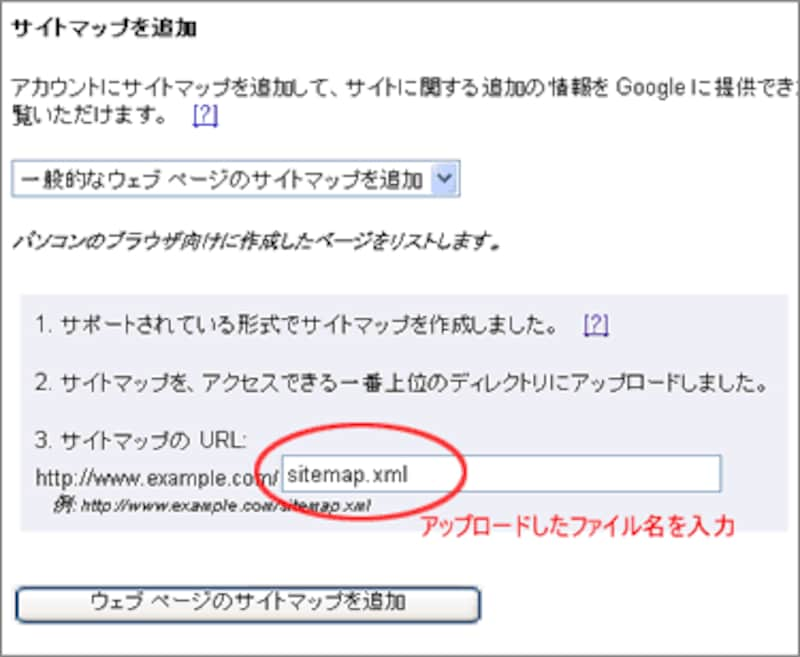 |
| サイトマップファイルのアップロード場所を入力してボタンをクリック |
最後に、「ウェブページのサイトマップを追加」ボタンをクリックすれば完了です。
送信直後は、サイトマップのステータスが「保留」になっています。数分~十数分程度で認識され、記述内容に問題がなければステータスが「OK」になり、サイトマップに含まれるURL数などが表示されるようになります。
■Yahoo!など、各エンジン共通の方法
サイトマップファイルの存在をYahoo!やMSN(Live Search)などに伝えるには、サイトマップファイルのURLを「robots.txt」ファイルに記述しておくだけです。 この方法は、各検索エンジンに共通の方法で、Googleにも有効です。
※Googleには、先述の「Googleウェブマスターツール」を使って登録する方が、ステータスなどが分かって便利です。
robots.txtファイルとは、検索エンジンのクローラーに対しての様々な指示を記述できるファイルのことです。ウェブサイトの最上階層(トップレベル)に置いておけば、クローラーが読んでくれます。
このrobots.txtファイルに、サイトマップファイルのURLを記述しておくことで、サイトマップファイルを認識してくれます。
既にrobots.txtがあるならそれに追記するだけです。ない場合は新たに作成しましょう。 作成方法は簡単で、「 robots.txt 」というファイル名でテキストファイルを作り、そこに1行、次のようにサイトマップファイルのURLを記述すれば良いだけです。
※Yahoo!へのサイトマップファイルの登録について、具体的な解説はYahoo! Japanのヘルプにもあります。→「サイトマップ(Sitemaps)のサポートについて」
サイトマップファイルの設置位置に注意
サイトマップファイルは、そのサイトマップに含まれるすべてのURLの中で、「最も上位の階層(=最も浅いディレクトリ)」に置く必要があります。
例えば、http://example.jp/ というURLがトップページで、トップページ以下すべてのページの情報をサイトマップに含めた場合を考えます。 その場合、サイトマップファイルは必ず http://example.jp/sitemap.xml のように最上階層に置く必要があります。 http://example.jp/info/sitemap.xml や http://example.jp/help/sitemap/sitemap.xml などのように深い階層に置くことはできません。
おわりに
今回は、検索エンジンに対してサイト内の全ページの存在を伝えられる「サイトマップファイル」の作成方法をご紹介いたしました。 簡単に作れるファイルですから、ぜひ用意してみて下さい。
【関連記事】
【参考・紹介サイト】
(リンク先は別ウインドウで開きます)







